PC の性能アップと作業のモチベ向上のためにケースと内部のパーツを色々と交換することにしたんだけど、元々使っていたサブのSATA SSD が交換したあとで急激に書き込み速度が低下してしまった。色々と試してみて結局速度はもとの状態に戻すことができたんだけれども、その時に何を調べて何を直したのかを残しておく。
パーツ交換の経緯
今回のパーツ換装の主目的はネットサーフィンしてて一目惚れしたケースがあったから、元々はケース換装だけするつもりだった。その時に見つけたのがこのFractal Design 社のEra ITX っていうケース。シルバーの筐体でホワイトオークの天板というなかなかにスタイリッシュなやつ。
結局追加でパーツも購入
ケースが届いていざ設置と思いきや元々使っていたマザーボードにUSB 3.2(Gen2) Type-C 端子がなかった。このケースサイズだとmini-ITX になるため、なかなか端子がついたマザーボードが見つからなかったがなんとか探し当てたので新調した。
さらに、ケーストップに静音ファンを追加しつつ、最初から付属しているケースファンが3pinで常時フル回転してうるさかったのでこちらも4pin の静音ファンに交換した。
それ以外のパーツやケーブルは元々使っていたPC からそのまま流用。ただしマザーボードを交換してしまったためWindows の構成が変わったのでOS を再インストール、再アクティベーションをしてあげる必要があった。
SATA SSD の書き込みが異常に遅い
各パーツを取り付け直して今まで通りの運用をしていたんだけれど、どうも交換する前と比べてサブストレージにしているSATA SSD の調子がおかしい。このSSD は元々OneDrive 連携したり写真、動画素材なんかを入れて使っていたのだけれども、PC のパーツを入れ替えてからOneDrive の連携がなかなかされない、動画のエンコードも途中で停止したり出力失敗を繰り返したりとおかしな動きをする。C ドライブに設定しているM.2 SSD を対象にこれらの動作をさせてみてもなんの問題もないので、Dドライブに設定しているSATA SSD に何らかの問題が発生したと確信、いったんC ドライブへすべてのファイルを退避させてディスクチェックをしてみることに。
ちなみにC ドライブにいったん出力させてからD ドライブへコピーを試みたが途中で転送が止まったりファイル破損したりを繰り返したため無駄に終わってしまった。
読み書きの速度を測定
改めて動作を確認すると、元々D ドライブに残っているファイルに対する読み出しは出来るが書き出しがどうもうまくできていない様子。一応裏取りをするためにCrystalDiskMark で読み書きの速度を計測してみることにした。結果が以下の通り。
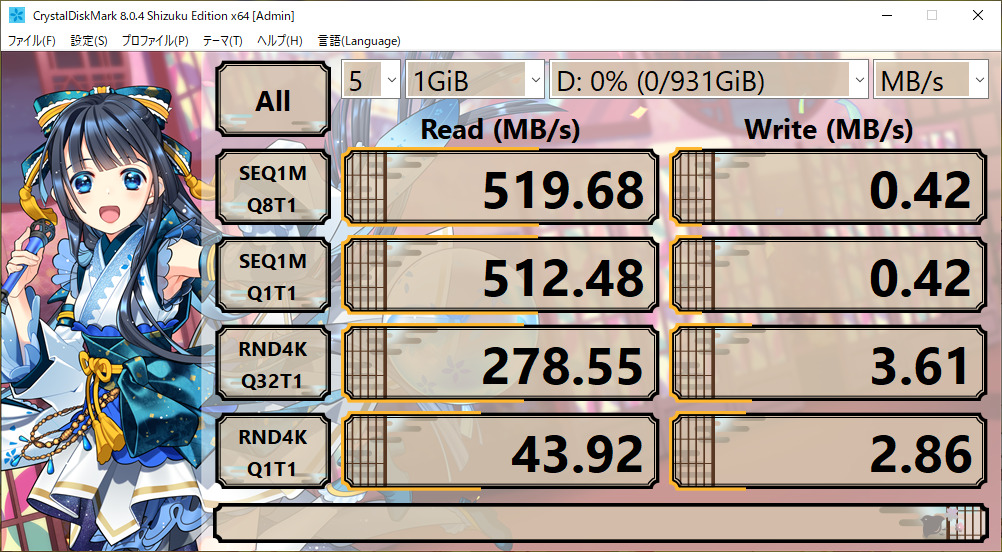
結果は凄惨たるもので、書き込み速度はUSB メモリ以下しか出ていない状態になってしまっていた。
原因の特定を開始
パーツ交換前は間違いなく正常に動いていたから、考えられる原因は以下のいずれか。
- OS を再インストールしたことでドライバがおかしくなった
- 交換した際に物理的にSSD そのものか周辺が壊れてしまった
まずは、OS 周りの設定に不備がないかを確認してみる。
ファームウェアの最新化を実施
再インストールした後でファームウェアの更新を一切していなかったので、念の為もう一度ファームウェアのアップデートを実施することにした。今回のおかしくなっているSSD はCrutial MX500 シリーズなので、サポートサイトよりダウンロードして適用。
ファームウェアを最新化した後に再びCrystalDiskMark にて確認したが、結果は変わらず。ファームウェアの最新化をしていないことが原因ではなかった。
アライメントの再調整
読み込みが正常で書き込みが遅いことから、アライメントの調整不良を疑い、現在の値を確認してみる。パーティション開始オフセットの数値が4096の倍数でない場合は4096の倍数になるように修正する必要がある。
パーティション開始オフセットは下記の手順で確認することができる。
ファイル名を指定して実行 > 「msinfo32」と入力しエンターキーを押下 > システム情報 起動 > 「コンポーネント」 > 「記憶域」 > 「ディスク」 > 「パーティション開始オフセット」の値をチェック
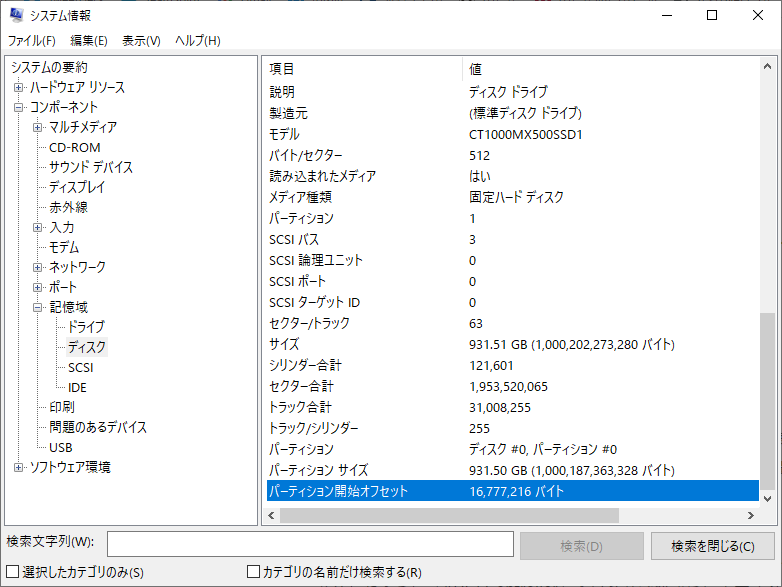
この値を確認してみたが結果は16,777,216 (4,096 × 4,096) バイト。アライメントは適切に調整されているので調整不足が原因であるという線はなくなった。
SSD をIDE モードで動かしていないか確認
Windows10 ならばデフォルトでAHCI モードで稼働してくれるはずなので、おそらくここは確認しなくても大丈夫だろうとは思ったけれど、万が一のことを考えて念の為デバイスマネージャーより設定を確認した。
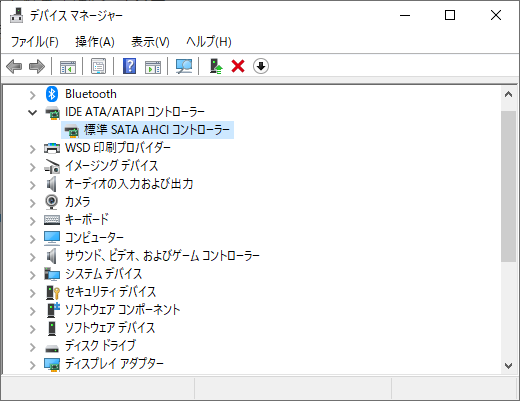
結果は画像の通り「標準 SATA AHCI コントローラー」となっており問題なくAHCI で稼働している。これまでのチェックからOS の設定不備でSSD の書き込みが遅くなっている可能性はほぼなくなった。
SSD 自体に問題があるかを確認
OS の設定不備である可能性が低くなったのでハードウェアに何かしらの問題を抱えていると推察し、まずはSSD 本体に異常がないかを確認してみることにした。内臓SSD として稼働させているのでまずは外付けSSD として動かして確認するため、ケースから取り外してSATA→USB3.0 変換コネクタを利用してUSB で接続できるようにした。
PC にUSB ケーブル経由でSSD を認識させ、同様にCrystalDiskMark を稼働させたところ、書き込みに40MB/s 程度の結果が出たことを確認。USB3.0 接続での計測のためこの程度の速度となっているが、この結果を見る限りだとSSD 本体には特に問題は発生していないと考えられる。
原因を特定
SSD 本体に問題がないということが確認できたので、残った原因はSATA ケーブルの劣化に伴い本来のパフォーマンスが出せていないのではという疑いに目を向けてみることにした。確かにこのSATA ケーブルは以前のPC を組み込む前からも結構な時間を使い続けていたので劣化していてもおかしくない状態であったことは間違いない。
幸いにして今回新たにマザーボードを購入したため、新品のSATA ケーブルが同梱されていた。現在使用しているケーブルを廃棄し、新品のケーブルで再接続を実施し、再びCrystalDiskMark で測定してみる。
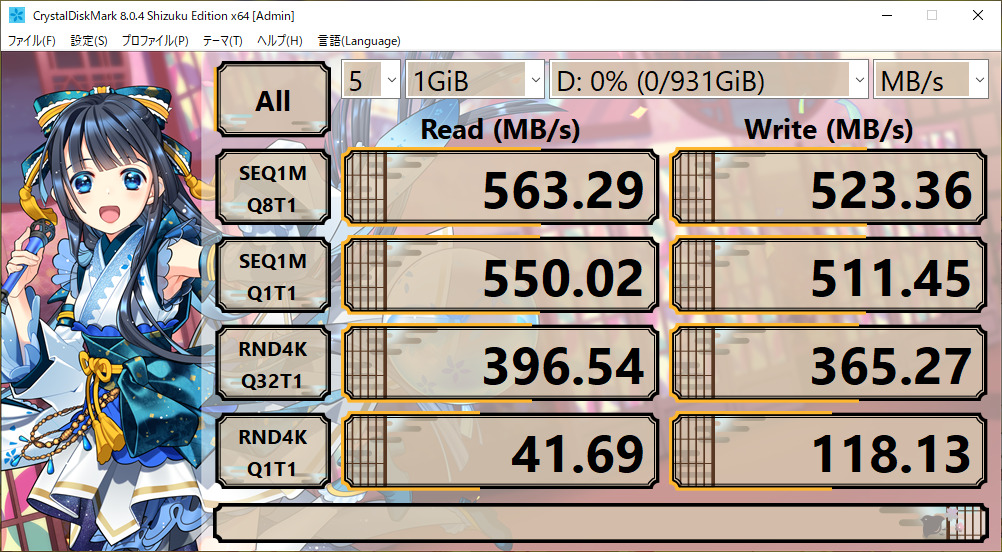
結果はご覧の通り。SATA SSD 本来の書き込み速度を取り戻すことができた。OneDrive 連携も無事にすぐ終了するようになっている。
結論
SATA ケーブルは消耗品。速度が出ない原因の一つにもなり得るから同様の問題に当たった際はチェック箇所として疑ってっかかった方が良い。